Автор:
Peter Berry
Дата Створення:
20 Липня 2021
Дата Оновлення:
1 Липня 2024

Зміст
Архівна функція (архів) Facebook, що використовується для приховування повідомлень із папки "Вхідні". Збережені повідомлення надходять у приховану папку, і ви можете отримати до них доступ у будь-який час. Нові повідомлення від цього друга помістять всю розмову назад у папку "Вхідні", тому не варто занадто високо використовувати цю функцію, якщо хочете приховати поточні розмови.
Кроки
Спосіб 1 з 2: На комп’ютері
Перейдіть на головний екран повідомлення. Увійдіть у свій обліковий запис Facebook, а потім відвідайте facebook.com/messages, щоб переглянути свою поштову скриньку. Або клацніть піктограму Повідомлення у верхній частині сторінки, а потім виберіть Переглянути всі зі спадного меню.
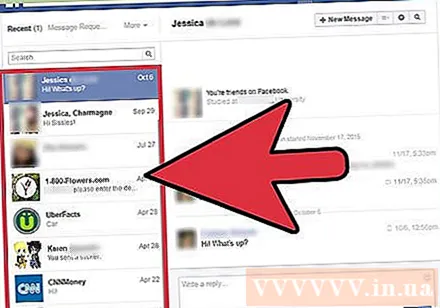
Виберіть розмову. Клацніть на розмову в списку на лівій панелі.
Клацніть на піктограму шестірні, розташовану в центральній панелі над бесідою.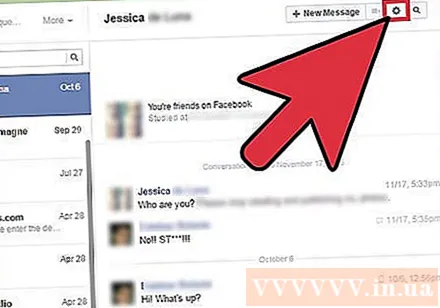
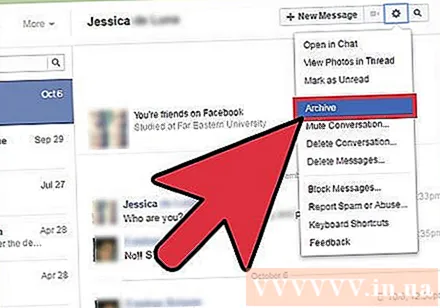
Виберіть Архів. Після натискання кнопки шестірні з’явиться спадне меню. Виберіть Архів з цього списку, щоб перемістити повідомлення у приховану папку. Якщо ця особа продовжить з вами зв’язуватися, старі повідомлення буде надіслано назад у вхідні.- Щоб знову знайти це повідомлення, натисніть кнопку Інше вгорі списку бесід. Потім у спадному меню виберіть Архівовано.
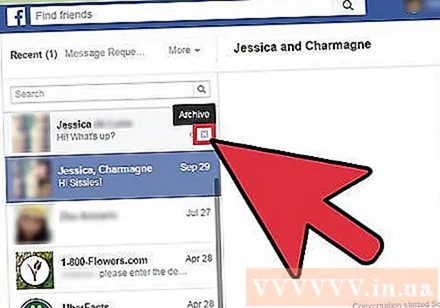
Ви також можете використовувати параметри миші для архівування бесіди, не відкриваючи її. Просто прокрутіть список бесід і наведіть вказівник миші на повідомлення разом із людиною, яку хочете сховати. Маленький X з’явиться з правого краю вікна повідомлення. Клацніть на цей X, щоб заархівувати розмову.
Видалити повідомлення назавжди. Ви можете назавжди видалити повідомлення зі своєї поштової скриньки, але розмова все одно відображатиметься в обліковому записі цієї людини. Якщо ви впевнені в цьому рішенні, ви можете зробити наступне:
- Виберіть розмову на головному екрані повідомлень.
- Клацніть на значок завдання у формі шестерні у верхній частині екрана.
- У спадному меню виберіть Видалити повідомлення ... Потім поставте прапорець біля кожного повідомлення, яке потрібно видалити. Натисніть Видалити внизу праворуч, а потім виберіть Видалити повідомлення у спливаючому вікні підтвердження.
- Щоб видалити всю розмову, потрібно вибрати Видалити розмову в меню завдань.
Спосіб 2 з 2: На мобільному
Приховати повідомлення в браузері смартфона (смартфона). Відкрийте будь-який браузер на смартфоні або планшеті та увійдіть у Facebook. Дотримуйтесь цих вказівок, щоб приховати повідомлення:
- Клацніть на піктограму Повідомлення (малюнок двох діалогових бульбашок, що лежать один на одному).
- Проведіть пальцем ліворуч на бесіді, яку потрібно сховати.
- Клацніть Архів.
Сховати повідомлення на функціональних телефонах. Якщо ваш телефон не є смартфоном, але має мобільний браузер: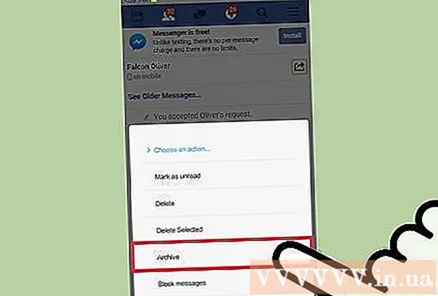
- Увійдіть у Facebook.
- Відкрийте розмову.
- Виберіть Вибрати дію.
- Виберіть Архів.
- Виберіть Застосувати.
Використовуйте програму на Android. Якщо на вашому пристрої Android є програма Facebook Messenger, ви все одно можете керувати повідомленнями на своєму смартфоні або планшеті. Просто відкрийте програму Facebook на своєму пристрої Android, щоб розпочати:
- Клацніть на піктограму діалогового вікна.
- Натисніть і утримуйте розмову, яку хочете приховати.
- Клацніть Архів.
Продовжуйте на пристрої iOS. Ви можете зробити це на iPhone та iPad. Завантажте програму Facebook Messenger, якщо у вас її не встановлено, то: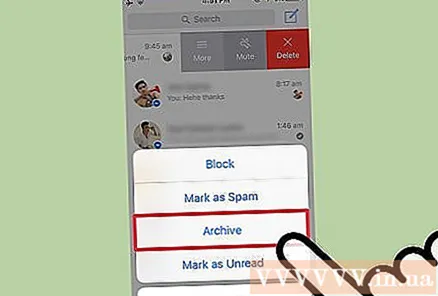
- Відкрийте програму Facebook.
- Торкніться піктограми Messenger Messenger у нижній частині екрана.
- Проведіть пальцем ліворуч на бесіді, яку потрібно сховати.
- Клацніть Більше.
- Клацніть Архів.
Порада
- Якщо ви хочете зберегти розмову, але не хочете, щоб її знайшли інші, ви можете зробити знімок екрана повідомлення та видалити розмову. Потім збережіть знімок екрана на персональному пристрої.
- Дії працюють лише в особистих акаунтах Facebook. Повідомлення залишиться в поштовій скриньці людини, з якою ви спілкувались у чаті.
- Щоб переглянути повідомлення на веб-сайті, яким ви керуєте (наприклад, на діловій або фан-сторінці), увійдіть на свій комп’ютер або завантажте програму Pages Manager на мобільний пристрій.
- У більшості випадків можливість остаточного видалення повідомлень буде в тому ж списку, що і завдання Архівування.
Увага
- Facebook Messenger може не працювати на мобільних пристроях зі старою операційною системою. У цьому випадку ви можете увійти в Facebook через мобільний або настільний браузер.



